如何在Outlook中更改存檔 (.pst) 文件的位置?
眾所周知,您可以手動或自動將郵件、約會或任務存檔到Outlook中的存檔文件。但是,您知道存檔文件保存在哪裡嗎?以及如何在Outlook中更改存檔文件的位置呢?以下解決方案將幫助您輕鬆實現:
更改Outlook中預設存檔文件的位置
本節將介紹如何更改Outlook中預設存檔文件的位置。請按照以下步驟操作:
1. 點擊「檔案」 > 「資訊」>「工具」(或清理工具)>「清理舊項目」(或存檔),打開存檔對話框。
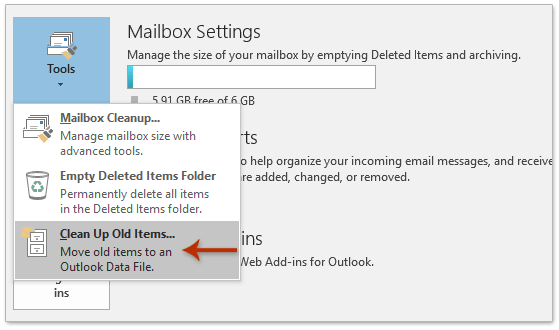
2. 此時出現存檔對話框。點擊其中的「瀏覽」按鈕。
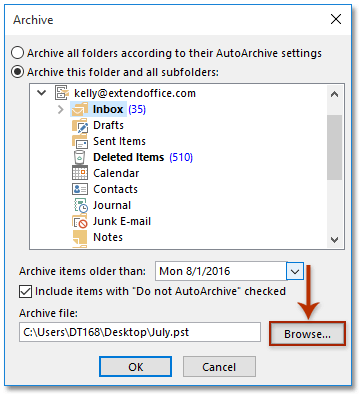
3. 在彈出的「打開Outlook數據文件」對話框中,請指定要保存預設存檔文件的新資料夾,然後點擊 「確定」 按鈕。

4. 在存檔對話框中點擊「確定」按鈕。
現在,預設存檔文件的位置已更改為新指定的資料夾。
在Outlook中批量將多封郵件保存到硬盤作為文本/PDF/HTML/CSV文件
通常我們可以使用Outlook中的「另存為」功能將電子郵件導出/保存為文本文件。但是,若要批量保存/導出多封郵件到單獨的文本文件,則需要逐一手動處理每封郵件。耗時!繁瑣!現在,Kutools for Outlook的「批量保存」功能可以幫助您快速將多封郵件保存為單獨的文本文件、PDF文件、HTML文件等,只需一鍵即可完成!

更改Outlook中自動存檔文件的位置
除了手動存檔郵件外,您還可以從Outlook中的某個資料夾配置自動存檔設置。本節將介紹如何更改Outlook中某個資料夾的自動存檔文件位置。請按照以下步驟操作:
1. 在導航窗格中,右鍵點擊要配置自動存檔設置的資料夾,並從右鍵菜單中選擇「屬性 」。參見截圖:
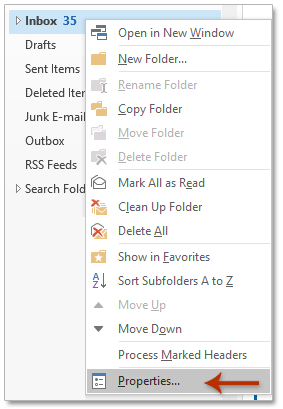
2. 在打開的「屬性」對話框中,轉到「自動存檔 」選項卡,並進行以下操作:
(1) 勾選「使用這些設置存檔此資料夾 」選項和「移動舊項目到 」選項;
(2) 點擊「瀏覽」按鈕。參見截圖:
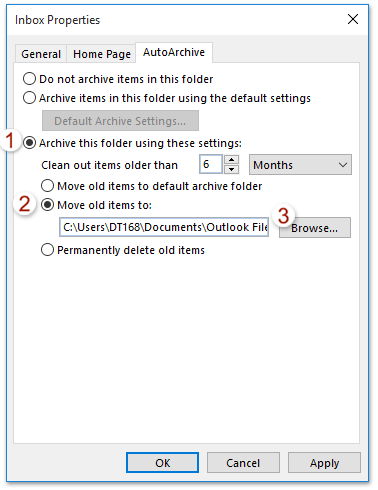
3. 在「打開Outlook數據文件」對話框中,請指定要保存自動存檔文件的資料夾,然後點擊「確定」按鈕。

4. 在「屬性」對話框中點擊「確定」按鈕。
現在,該資料夾的自動存檔文件位置已更改為新的資料夾。
相關文章
最佳辦公室生產力工具
最新消息:Kutools for Outlook 推出免費版本!
體驗全新 Kutools for Outlook,超過100項精彩功能!立即下載!
🤖 Kutools AI :採用先進的AI技術輕鬆處理郵件,包括答覆、摘要、優化、擴充、翻譯及撰寫郵件。
📧 郵件自動化:自動回覆(支援POP及IMAP) / 排程發送郵件 / 發送郵件時根據規則自動抄送密送 / 自動轉發(高級規則) / 自動添加問候語 / 自動分割多收件人郵件為個別郵件 ...
📨 郵件管理:撤回郵件 / 根據主題等方式阻止詐騙郵件 / 刪除重複郵件 / 高級搜索 / 整合文件夾 ...
📁 附件專業工具:批量保存 / 批量拆離 / 批量壓縮 / 自動保存 / 自動拆離 / 自動壓縮 ...
🌟 介面魔法:😊更多精美與酷炫表情符號 /重要郵件來臨時提醒 / 最小化 Outlook 而非關閉 ...
👍 一鍵便利:帶附件全部答復 / 防詐騙郵件 / 🕘顯示發件人時區 ...
👩🏼🤝👩🏻 聯絡人與日曆:從選中郵件批量添加聯絡人 / 分割聯絡人組為個別組 / 移除生日提醒 ...
以您偏好的語言使用 Kutools,支援英語、西班牙語、德語、法語、中文及超過40種其他語言!
只需點擊一次,即可立即解鎖 Kutools for Outlook。別等了,現在下載提升您的工作效率!


🚀 一鍵下載 — 獲取全部 Office 插件
強力推薦:Kutools for Office(5合1)
一鍵下載五個安裝程式,包括 Kutools for Excel, Outlook, Word, PowerPoint及 Office Tab Pro。 立即下載!
- ✅ 一鍵便利:一次操作即可下載全部五套安裝包。
- 🚀 隨時處理任何 Office 任務:安裝您需求的插件,隨時隨地。
- 🧰 包含:Kutools for Excel / Kutools for Outlook / Kutools for Word / Office Tab Pro / Kutools for PowerPoint